一、前言:
全文翻译自:https://www.talkingdotnet.com/creating-first-asp-net-core-3-0-app-visual-studio-2019/
Visual Studio 2019和.NET Core 3.0的首次公开预览已经发布。 我希望它们都是一个主要版本,两者包含许多新功能。 .NET Core 3.0最大的变化是支持桌面应用程序,而ASP.NET Core 3.0只能在.NET Core上运行。 在这篇文章中,我们将看到如何安装.NET Core 3.0和Visual Studio 2019预览,visual studio 2019的新功能以及使用Visual Studio 2019创建第一个ASP.NET Core 3.0应用程序。
安装:Visual Studio 2019预览和.Net Core 3.0SDK
在创建我们的应用前,我们需要安装Visual Studio 2019 Preview和.Net Core 3.0,让我们先安装.Net Core 3.0 SDK
要下载.NET Core 3.0,请访问 .Net Core 3.0。 根据您的平台,下载相应的安装程序。 下载完成后,运行安装程序以在系统上安装.NET Core 3.0。 .NET Core 3.0预览版安装不会影响您现有的.NET Core版本安装。
安装Visual Studio 2019 Preview,要安装Visual Studio 2019预览,请访问 Visual Studio 2019 Preview。 别担心。 Visual Studio和Visual Studio“预览”可以并排安装在同一设备上。 它对您当前稳定的VS安装没有影响。

下载安装程序后,运行安装程序。 安装程序将下载所需的文件并进行安装。

完成下载和安装后,将打开下面的界面。 选择我们需要的功能。 首先,选择ASP.NET和Web开发,.NET Core跨平台开发。

安装需要一些时间才能完成。 成功完成安装后,单击“启动”按钮以启动Visual Studio 2019。
二、创建: ASP.NET Core 3.0 App

启动窗口完全改版,即使在预览阶段,与Visual Studio 2017相比打开速度也快得多.VS 2019的新启动窗口看起如下:

这种新体验旨在与今天的Git存储库一起使用 - 无论是本地存储库还是GitHub,Azure Repos或其他地方的在线Git存储库。 您还可以打开现有项目或解决方案或创建新项目或解决方案。 该窗口还显示最近的项目列表。 “不带代码的继续”选项将打开Visual Studio 2019的实例。
单击“创建新项目”选项时,您将看到以下屏幕。

如您所见,已根据流行度列出已安装的项目模板。 页面顶部有3个下拉菜单,用于选择语言,平台和项目类型。 这是一个很好的功能,因为它有助于找到正确的项目模板。 我们来创建一个ASP.NET Core 3.0应用程序。 为此,请选择ASP.NET Core Web应用程序模板,然后单击“下一步”。

在下一个屏幕中,输入项目名称,选择位置并单击“创建”按钮以创建项目。
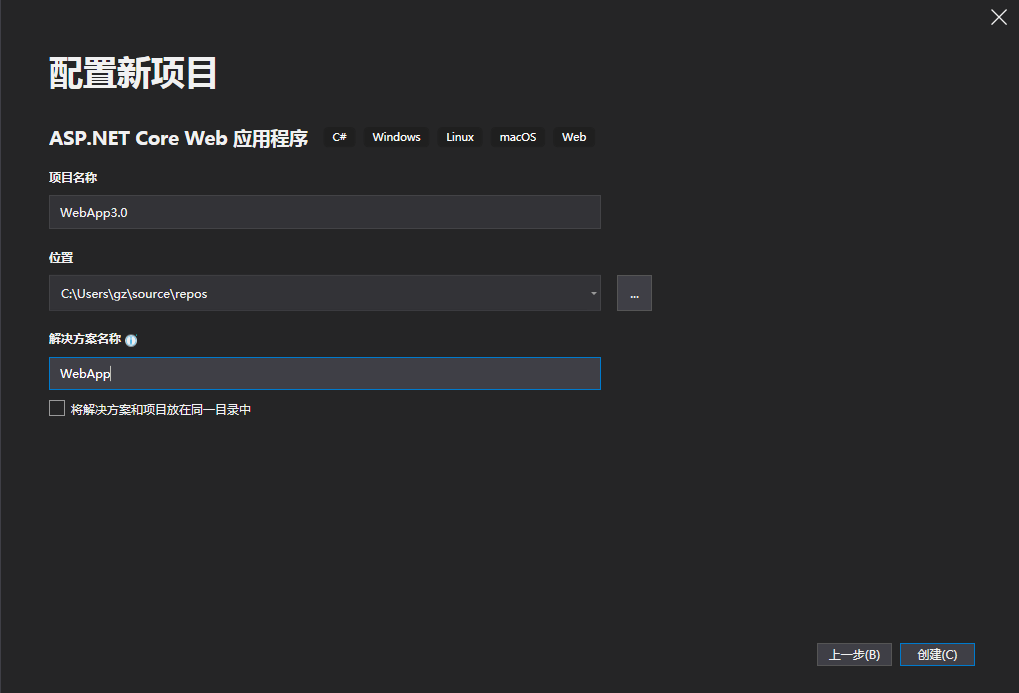
系统将提示您熟悉以下对话框,您需要在其中选择项目模板。 您可能会在对话框中看到一条警告,指出“此版本的Visual Studio不支持ASP.NET Core 3.0或更新的项目”。
如果遇到这样的提示,请重启一下VS。

几秒钟后,将创建基于ASP.NET Core 3.0的Web应用程序。 此时,如果您与ASP.NET Core 2.2进行比较,您将在此应用程序中找到的主要差异没有。
ASP.NET Core 3.0预计将成为一个主要版本,并将进行一些代码更改。 已知的变化是:
ASP.NET Core共享框架(Microsoft.AspNetCore.App)将仅包含Microsoft完全开发,支持和维护的第一方程序集。 作为此更改的一部分,将从共享框架中删除以下子组件。
Json.NET(Newtonsoft.Json)
实体框架核心(Microsoft.EntityFrameworkCore。*)
Microsoft.CodeAnalysis(Roslyn)
Json.NET或Entity Framework Core将继续使用ASP.NET Core,但它们不会与共享框架“在一起”。
HttpClientFactory 的性能又有大幅度提升。
ASP.NET Core 3.0将带有高性能的内置JSON API,以消除ASP.NET Core和JSON.NET的紧密耦合。
但是在这个时间点,由于Newtonsoft.json仍然存在于Microsoft.AspNetCore.App中,因此这些预览版本中未实现这些更改。 虽然我注意到了一个不同之处。 .csproj文件中不存在以下标记,因为预计会出现这种情况。
<ItemGroup> <PackageReference Include="Microsoft.AspNetCore.App" /> </ItemGroup>
Microsoft还将默认模板与ASP.NET Core 2.2模板进行了比较,但我相信这会改变,因为这是一个预览版本。 构建和运行应用程序没有问题。
Visual Studio 2019还有一个很好的功能,即文档健康和代码清理。 您可以使用此新命令通过单击按钮来识别并修复警告和建议。

选择“运行代码清理”,如下界面,当然了,你也可以选择“配置代码清理”,这个功能很好,至少可以帮助你写出更好的代码。

还有一些其他的小变化。
刷新蓝色主题
没有标题栏
一种新的搜索体验,它取代了现有的“快速启动”框。 您现在可以搜索设置,命令和安装选项。 新的搜索体验也更加智能,因为它支持模糊字符串搜索,即使拼写错误也能帮助找到您要查找的内容。
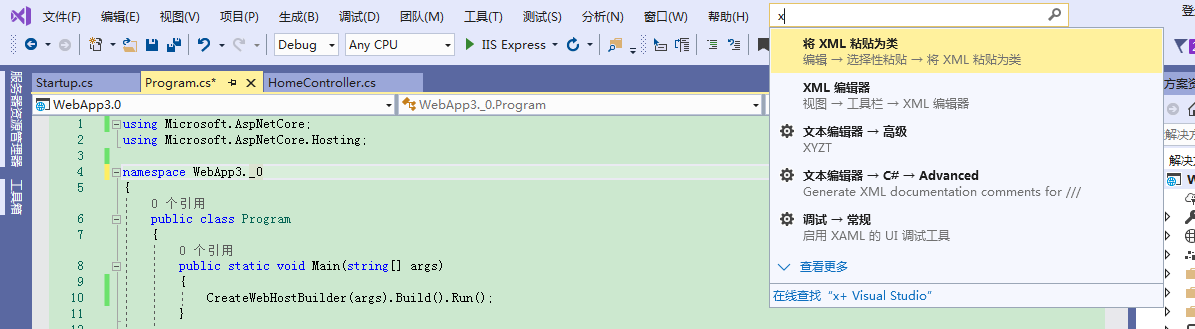
运行结果如下:界面简洁,启动速度明显比VS2017要快的多。

2018年已过有太多的记忆和感慨,2019继续努力。好了,就聊到这里,总体来说VS2019还是很好用的,也非常期待.Net Core3.0的到来,最后祝大家新年快乐!
作者:郭峥
出处:https://www.cnblogs.com/runningsmallguo/p/10205099.html
本文版权归作者和博客园共有,欢迎转载,但未经作者同意必须保留此段声明,且在文章页面明显位置给出原文链接。

 随时随地看视频
随时随地看视频



